本贴意在收集和整理 比特彗星使用过程中遇到的常见问题 及其解决方法
解决方法来自个人/网友的使用经验和网络如有问题欢迎指正
同时也欢迎各位提出自己在使用过程中遇到的问题或好的解决方法
本贴意在收集和整理 比特彗星使用过程中遇到的常见问题 及其解决方法
解决方法来自个人/网友的使用经验和网络如有问题欢迎指正
同时也欢迎各位提出自己在使用过程中遇到的问题或好的解决方法
计划讲解的内容:
磁力长度
绿灯问题
元数据下载慢
任务下载慢
系统资源占用高
网络断流
通行证/截图评论
磁力格式转换
磁盘提速服务
upnp和防火墙
列表不刷新
(占位符)
推荐阅读
比特彗星官方wiki
英文版和中文版存在些差异,更新进度也不一样建议对照着看
问:为什么从彗星中复制出的磁力链接为什么这么长?
答:从比特彗星中复制的磁力链接包含完整的tracker服务器所以链接显的很长,可以手动删除tracker
问:如何删除?
答:删除“&”连字符后面的部分
magnet:?xt=urn:btih:BV4HXRG6RNET5KFCNTZRXCOYVE4RQNDU&
dn=%5B%E6%A1%9C%E9%83%BD%E5%AD%97%E5%B9%95%E7%BB%84%5D%5B190906%5D%5B%E3%83%A1%E3%83%AA%E3%83%BC%E3%83%BB%E3%82%B8%E3%82%A7%E3%83%BC%E3%83%B3%5D%E5%B0%91%E5%A5%B3%E6%95%99%E8%82%B2RE%20%E7%AC%AC2%E8%A9%B1%20%E7%99%BD%E7%9F%B3%E9%82%A3%E5%A5%88%E3%81%A8%E9%81%8E%E3%81%94%E3%81%99%E6%97%A5%E3%80%85&xl=430796618
问:如何设置在复制磁力链接的时候不包含tracker服务器?
答:在高级设置中找到 ui.copy_magnet_with_tracker 改成 否 这样复制磁力时就不会包含tracker服务器了

参考与转载:
问:磁力链接为什么有两种不同的格式?/使用磁力链接向彗星添加任务后再复制出的磁力链接会发变化
答:只是表示方法不同而已,表示的内容都是相同的SHA-1散列
全部大写的是由base32编码表示的
而小写的则是使用十六进制表示的
问:为什么有些软件/网站不识别使用base32编码的磁力链接?
答:虽然使用base32编码和十六进制表示都是符合要求的,不过似乎十六进制用的更加广泛
有些软件/网站可能只对十六进制进行了适配
我们可以使用在线工具将base32编码格式转换成16进制格式
转载与参考
感谢分享
http://wiki.bitcomet.com/ 这是官方教程,官方都有超级详细的教程的,可以看一下教程页面,里面任何资料都有,也可以去官方论坛看网友的教程
英文wiki的内容是挺全的,可惜中文版似乎已经很久没更新了
部分内容指向英文版彗星论坛,不过英文论坛现在好像也无法访问了
问:磁盘提速服务出现 未安装\拒绝访问\其他错误 该怎么办?
答:磁盘提速服务有异常,可以通过重新安装服务来解决
通常在彗星启动的时候会检查提速服务状态,若有异常会弹出通知提示修复
问:服务有异常 但没有弹出通知
答:这可能是Windows阻止BC弹出通知,需要在通知中心进行设置
打开开始菜单 点击账户头像下的齿轮进入 设置
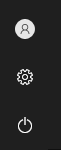
在Windows设置中选择 系统
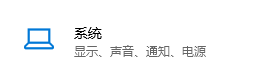
侧边栏选择通知和操作

确保 获取来自应用和其他发送者的通知 开关打开
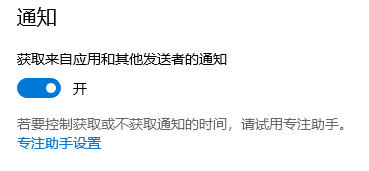
继续往下 找到比特彗星的通知控制开关 设置为开

重启比特彗星 右下角应会弹出通知

点击通知 提示修复服务 选择 是
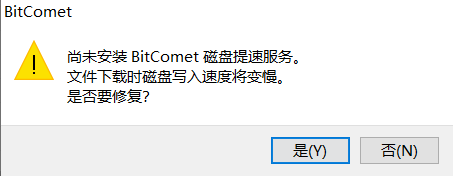
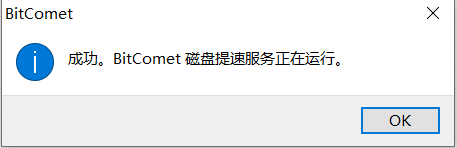

提速服务已在运行
引用与参考:
mark一下,等一个绿灯问题。
自己折腾了好久还是黄灯,但是实在不想做一个只下载不上传破坏社群环境的人,确实需要一个比较简单易懂的教程来让我这种电脑白痴都可以按步骤操作一下。
问:评论和截图无法显示该怎么办?
答:评论和截图无法显示可能由多方面的原因造成,要具体情况具体分析
这里分为 软件问题 和 网络问题 两大类
问:打开评论和截图显示以下内容

答:未安装WebView2 造成的
问:WebView2 是什么?为什么之前的版本不需要?
答:
v1.99 Beta1 [20230222]
界面改进:增加深色模式,默认跟随系统设置,可在主窗口查看菜单切换(需 Win10 1809 或更高版本)
界面改进:任务截图及任务评论改为使用WebView2显示界面(需 Win7 或更高版本,若系统缺少相关组件可自行安装)
界面改进:左下角通行证页面改用WebView2显示界面
界面修正:磁链任务下方没有显示截图
核心改进:任务截图及任务评论改用新的传输协议
核心改进:任务截图增加本地缓存,避免每次显示重新下载
核心修正:UDP tracker缓存数据没有及时清理,导致程序退出时卡顿
核心修正:RSS自动下载器关键字为空时,应允许下载
在v1.99 Beta1 之后 任务截图及任务评论改为使用WebView2显示
WebView2 可以简单的理解为一个简易的 Edge 浏览器 api,任务是替代老旧的IE浏览器api来显示网页
在v1.99 Beta1之前 评论、截图、通行证 都是通过旧的IE浏览器api显示的
更新后默认使用WebView2,在Windows10 或更高版本的Windows中已经预装了WebView2 (就像以前的IE一样)
而在Windows7 中需要自行安装
点击第一个链接即可下载 WebView2 的在线安装程序 链接
如果网络不好无法通过线安装程序下载,看尝试使用离线安装程序 链接

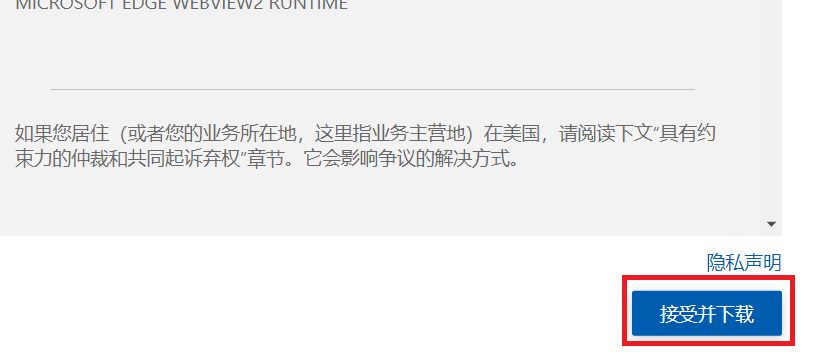
如果连不上微软的网站 这里还准备了网盘下载地址: 阿里云盘下载
(本来想用磁力链接来分享的,但考虑一下可靠性还是用了网盘)
下载并运行安装程序,在安装向导的指引下即可完成安装
安装完成后重新BC或电脑即可
问:我已经安装了WebView2\我无需安装,评论、截图显示为一片空白
也没有任何提示或报错
答:这可能是WebView2 控件没有及时创建造成的,应该算是1.99版本一个小bug 2.0预览版好像已经修复了
在1.99版本下可以通过重启BC的方式来解决
或者取消勾选 始终显示 右键评论或截图选项卡弹出此菜单
1.99正式版开始windows10下如果启用始终显示选项卡会无法显示截图
未选中BT任务的时候,点击了截图选项卡,灰屏无法加载出来,后续点击BT任务在点截图也没用,必须重启软件了
问:评论、截图区出现报错\白屏仍然存在
答:这应该是网络问题造成的
问:如何解决
答:先从dns问题开始排查
问:dns是什么?改如何操作?
不想看原理也可以直接跳到后面的操作部分
答:简单来说dns就是将好记忆的域名和不好记忆的ip地址联系起来的东西
(这里只是简单讲一下,实际过程更加复杂,看不懂也没关系,知道这个东西比较重要即可)
#这是百度的域名
www.baidu.com
#这是百度的IP
180.101.50.242
我们访问百度的时候再浏览器里输入 百度的域名
但是电脑不能从这个域名直接连接百度的服务器,要使用ip地址才行
但很显然这个域名里并没有包含ip
这时就需要dns服务器了,将域名变成(解析为)ip
电脑会向DNS服务器发起请求,询问 “www.baidu.com”对应的ip地址,
不出意外的话,DNS服务器会告诉你百度的ip,有了ip就可以连百度的服务器了
如果在这个过程中出现了问题,比如返回的ip是虚假或错误的(DNS污染、劫持)
那就无法正常访问了
截图和评论区就相当于一个网页,想要正常显示也需要经过上述的过程
问:我大概理解了,我们需要让电脑知道评论和截图服务器的ip地址,但用来通过将域名变成(解析为)ip的dns存在问题,导致无法获得正确的ip从而显示评论和截图?
答:是的
问:有方法跳过dns服务器直接让电脑知道域名对应的IP地址吗?
答:有方法,通过修改host 文件实现
问:host文件有又是什么?
答:简单来说 host 文件用于记录 域名和ip的对应关系,如果在这个文件中记录了某个域名和ip的对应关系 那么系统就会跳过dns查询,直接使用文件中的记录
相当于直接告诉电脑某个域名对应的ip地址
问:这样说来,我可以将任意的域名和IP地址对应在一起,甚至可以吧百度的域名对应上QQ的ip地址?
答:是的,可以这么做
问:不过如果电脑通过dns无法获得正确的IP地址,修改host文件需要填写上正确的ip,我该如何或者获得这个正确的ip从而告诉电脑呢?
答:可以通过在线dns查询工具获得,建议选择国外的
问:我现在大概理解了,但具体的操作要怎么做呢?
操作部分
答:要先确定dns存在问题,如果dns是正常的就不需要修改了
已知 截图、评论和通行证使用以下这些域名
passport-client.bitcomet.com
#彗星通行证的域名
www.xytalk.net
#评论使用的域名
www.fileshot.net
image.fileshot.net
#截图使用的域名
先通过系统自带的查询功能进行查询IP
同时按下win 和R键 弹出运行
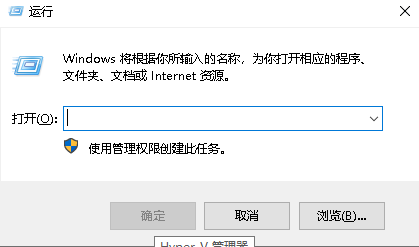
输入cmd 点确定 弹出命令提示符 窗口
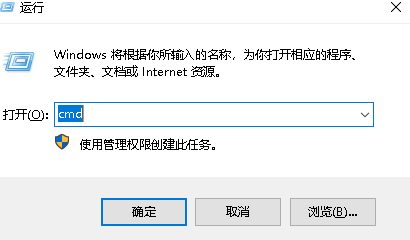
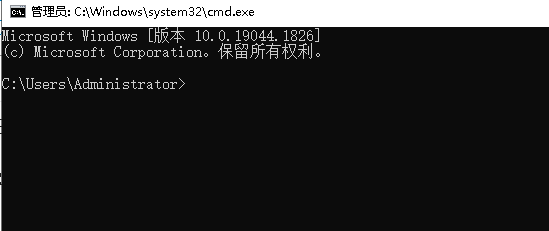
输入 nslookup 并加上想要查询的域名
例如
nslookup passport-client.bitcomet.com
输入后回车 查看查询结果

这就是本地查询得到的结果,下面使用在线工具进行查询
输入域名 并查询
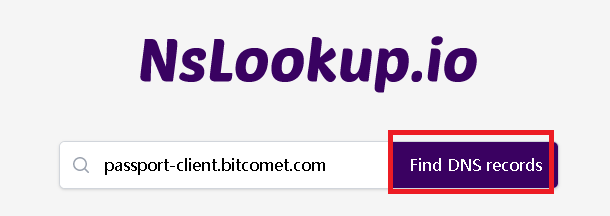
查看结果
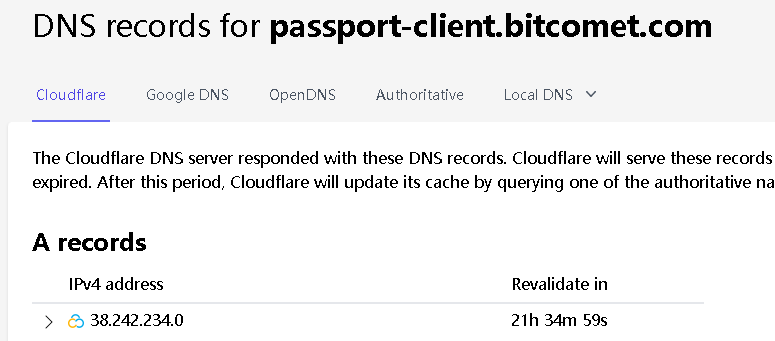
其他的几个域名也是同样的做法
比较两种查询得到的IP地址 如果一致则dns没有问题
如果不一致则说明存在问题 可以通过修改host文件来解决
(此部分来自 像素帝 的教程)
搜索“记事本”,右键,以管理员身份运行
点击【文件→打开】
选择显示【所有文件】
选中【C:\Windows\System32\drivers\etc\hosts】,点击【打开】
注意,如果C:\Windows\System32\drivers\etc 中没有hosts文件 请手动创建,右键空白处>新建>文本文档>重命名为hosts 并删除 .txt 扩展名
在 host 文件添加以下文本:
38.242.234.0 passport-client.bitcomet.com
65.109.165.230 www.xytalk.net
65.109.172.8 www.fileshot.net
65.109.172.8 image.fileshot.net
注意,服务器的IP可能会发生变化,请以在线工具查询的结果为准
DNS 部分排查到此结束
问:通过刚才的操作后依然无法显示,该怎么办?
答:如果排除了DNS问题,那有可能是IP被阻断了,也可能是提供截图和评论的服务器本身存在问题
问:如果IP被阻断了该怎么做?
答:这种情况下就需要挂代理了
问:如何设置?
答:可以在彗星内设置代理服务器
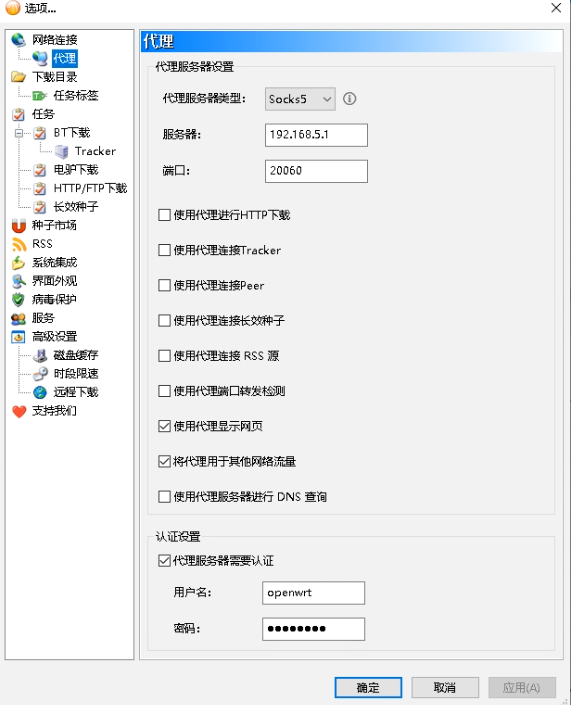
勾选 使用代理显示网页 和 将代理用于其他网络流量
这样显示截图和评论时会通过代理服务器来连接,以防止直接连接时被阻断
推荐使用socks5协议 这样可以 可以勾选 使用代理服务器进行 DNS 查询
勾选后 DNS查询也会通过代理服务器,防止直接查询时受到污染或劫持
问:如何获得代理服务器
答:提供几个关键词 “v2rayN” “Clash for Windows”
代理服务器的搭建和选择请自行探索
使用免费节点进行连接教程:
参考和引用:
高级设置中 启用专家模式,搜索system.enable_expert_mode,选中是,并且启用
问:开启专家模式有有什么用?
答:开启专家模式后可以显示更多信息,方便诊断
问:有哪些较为常用的调试信息?
答:
此时任务栏上点击右键,即可打开”长效种子上传“标签
或者左侧点击长效做种,也可以看到完整的列表
用于观察哪个\(些)任务在进行长效上传
可以查看内存占用的细节,用于内存占用过高时的诊断
一般用于确定网络发生断流时哪一项发送了过多的UDP包
参考和引用:
问:一直显示等待元数据文件下载中
答:点立即下载即可,获取元数据需要一些时间,获取后会开始下载。
问:部分任务获取到了,但是还有一些任务 等待元数据文件下载中
答:请尝试重启任务,即暂停任务后再开始,BC下载元数据时似乎不支持断点续传,即必须从一个用户那里完整的获取到元数据,不能从多个用户获得一部分后再拼接起来
重启任务可以加快重试,应该可以提高下载元数据的成功率
问:重启过任务后又有一些获取成功了,不过还是有获取不到的
答:可以通过在线工具来获取种子
在btsow用磁力转换成种子是比较方便的
将磁力复制到剪贴板后直接粘贴即可
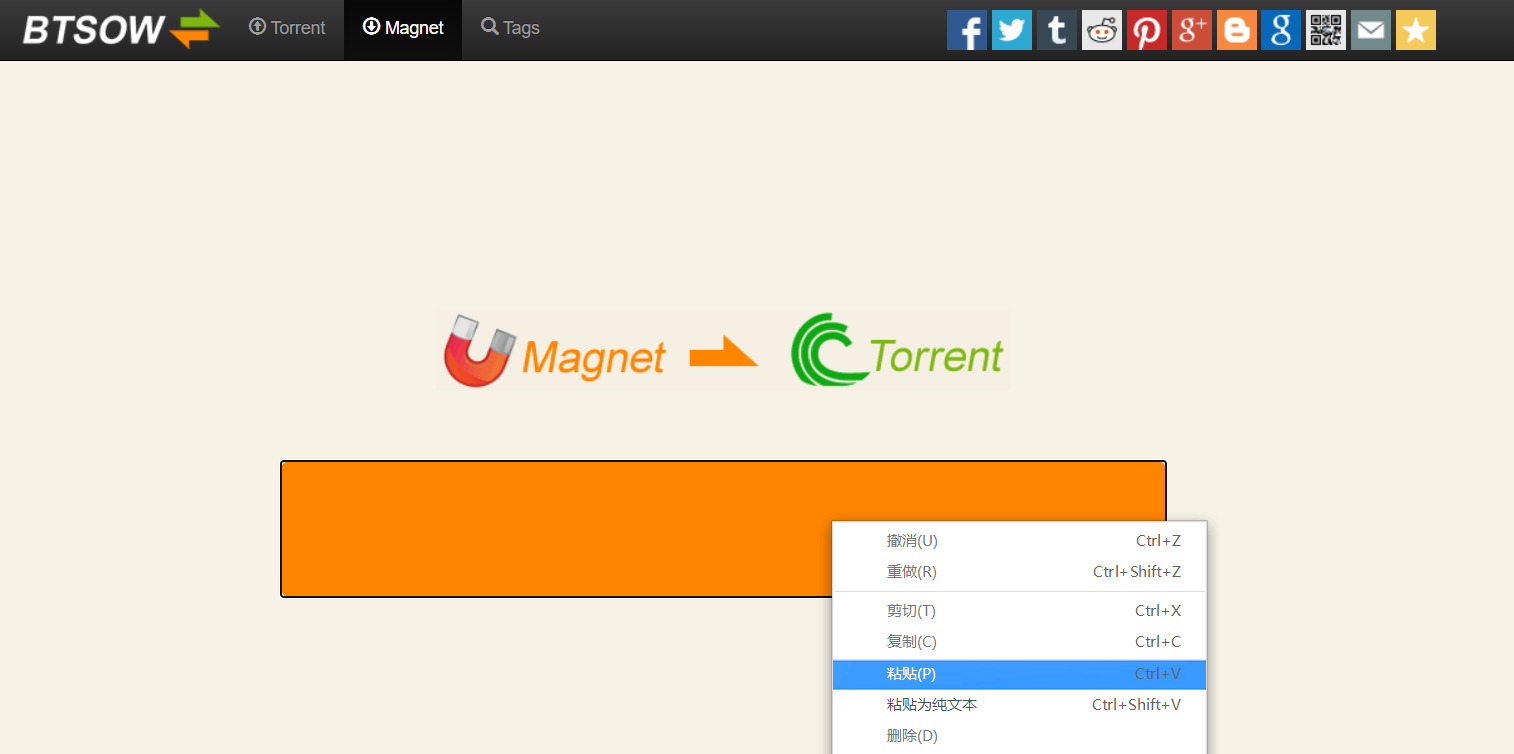
获取成功后会来到详情页面
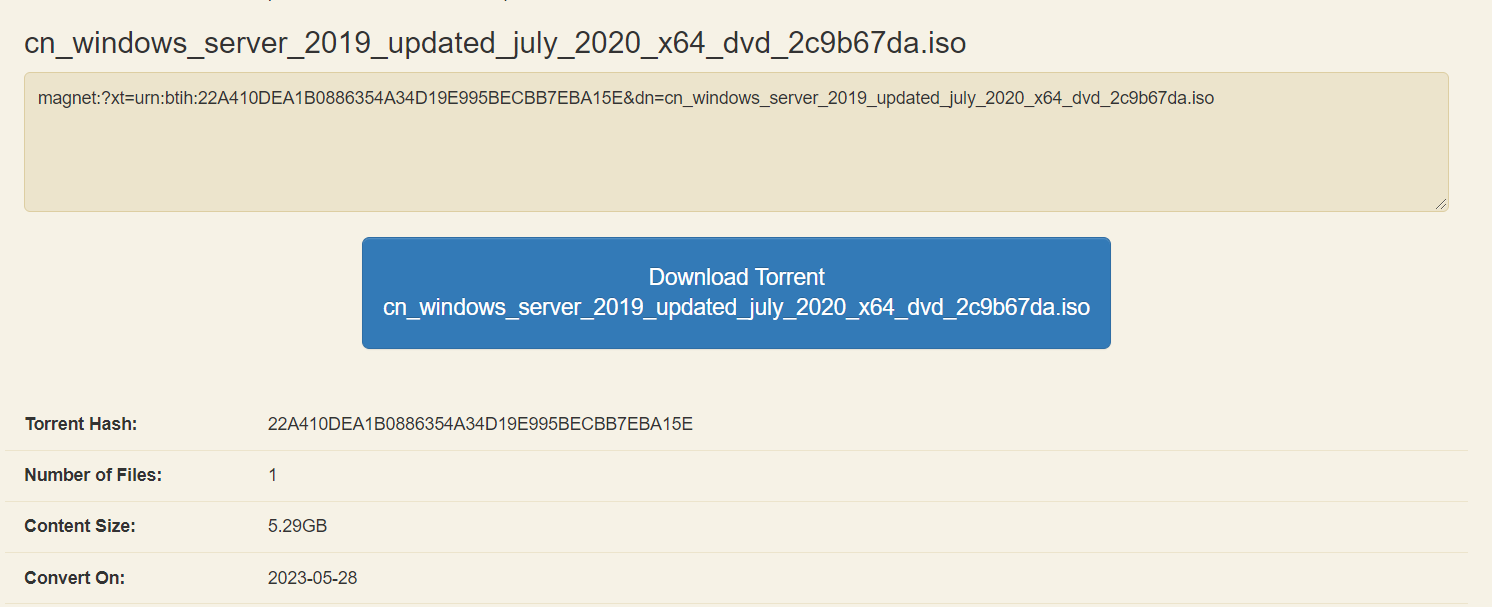
点击中间的按钮下载 种子文件
会跳转到 btcache.me

输入验证码后即可进行下载
缺点是 btsow的网址会频繁更换 可能需要代理才能访问
网址发布页:
问:btsow似乎是通过调用 btcache.me 来进行种子获取的,为什么不直接使用 btcache.me来下载种子?
答:对,因为btsow可以直接使用磁力,而直接在btcache.me下载只能使用特征码并且有格式要求
(相当于btsow在调用btcache.me时对输入的磁力进行了一次转换)
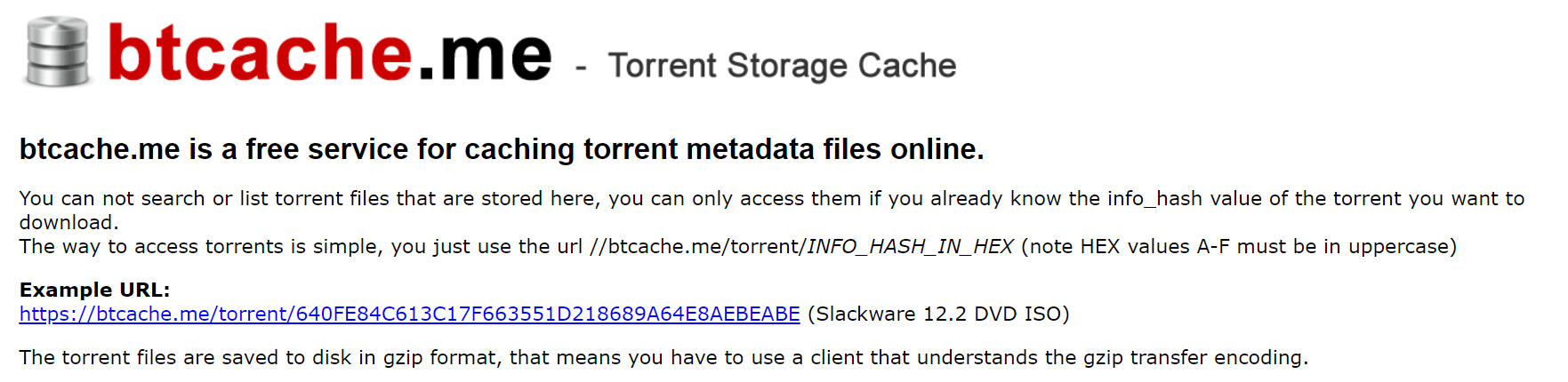
只能使用16进制哈希即特征码 并且全部字母要大写(使用URL链接下载时必须全部大写)
问:如何直接在 btcache.me 下载种子?
答:先在BC中选择无法获取元数据的任务,右键弹出菜单 选择复制> 特征码v1

粘贴特征码并点击下载
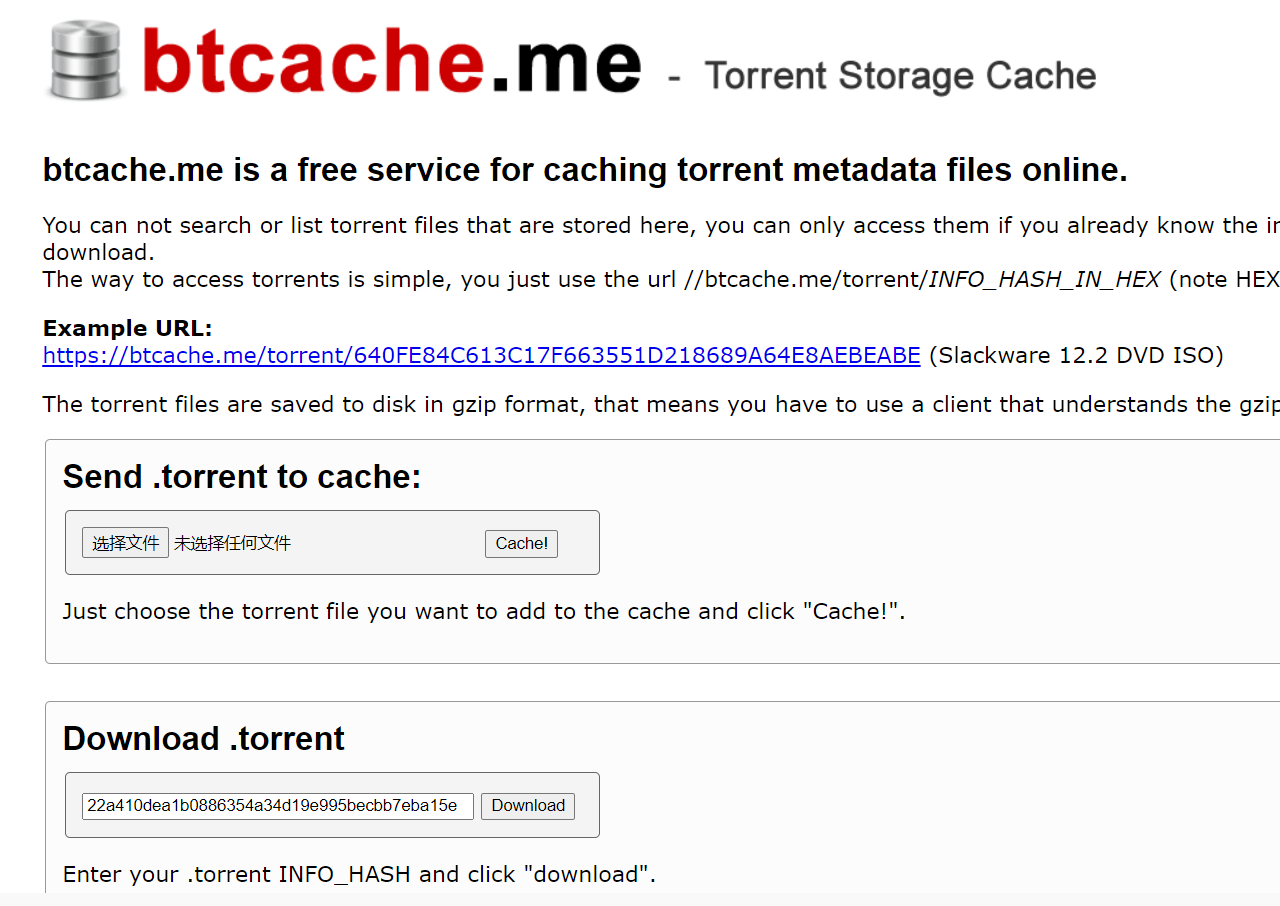
若获取成功会和之前一样跳转到下载界面
也可以去 https://itorrents.org/ 看看不需要填写验证码 但下载起来稍微复杂一些
问:这些网站都在国外访问起来比较麻烦,有没有使用软件获取的方法?
答:有,可以使用其他的客户端进行来获取,完成后再由BC下载,比如迅雷
问:迅雷?迅雷不是吸血客户端吗?
答:是的,可能除了迅雷极速版和远古版本的迅雷外,相对较新的版本都是吸血的
不过这里我们要利用迅雷来获取元数据,确切的来说是利用迅雷的服务器来下载元数据
具体的操作已经有人做过教程了
此部分 来自像素帝的 教程
问:如果用了这么多方法还是没办法获取要怎么办?
答:如果尝试了上述所有的方法还是无法获取元数据的话,建议更换种子,这个可能已经是个死种了
当然也可以一直挂着,过上几个月说不定就获取到了
问:如果彗星的服务器出现问题不会影响元数据的获取?
答:不会,一般来说元数据是从其他已经获得元数据的客户端那里获得的,彗星的的服务器也没有下载元数据的功能
参考和引用:
问:使用彗星进行下载的时候网络会变得缓慢甚至会断网
答:如果出现网络断流可能是由于DHT发包量过多造成的
可能是运营商限制造成的,也可能是路由器\光猫性能瓶颈
问:如何设置?
答:在高级设置中找到 network.max_udp_pkt_per_sec 默认值为 1000
可以逐渐调小数值,或者直接设置为 10 ,设置为10的时候一般不会再出现断网问题
除此之外还需要调整 dht.udp_send_queue_threshold 此项目用于控制DHT UDP 发包队列 因为调小了发送速度,也需要调整队列长度,以防止DHT发包堆积从而占用大量内存
默认值为30000 在 UDP 发起为10 的情况下 可以设置为 300 或更小
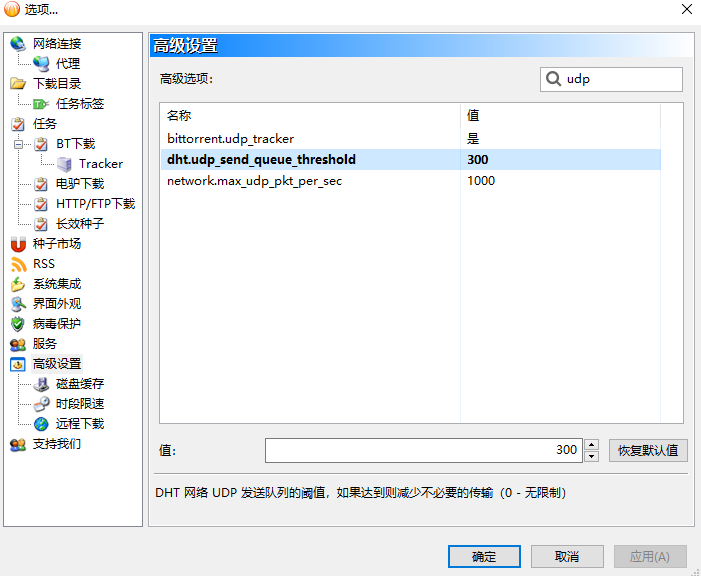
问:如果还是存在断网的现象怎么办?
答:如果修改发包量后仍然会断网,可以尝试禁用DHT
取消勾选 允许加入到公共DHT网络,以禁用DHT
参考和引用:
问:比特彗星内存占用过高怎么办?
答:请打开专家模式 并查看统计中 展开 内存使用 选项 以查看是什么占用了内存
问:一般哪些项目容易占用较多的内存?
答:
如果启用了种子市场,并且加载的其中有大量的种子就会造成此项占用大。
解决办法:限制种子市场最大条数,右键弹出菜单以选择限制条目数。
如果不使用种子市场请直接禁用以避免不必要的内存占用
如果确实有使用种子市场的的需要,且内存确实不足的话请按照此链接中的建议 调整系统虚拟内存
UDP缓冲区占用过大可能是由于限制了总UDP发包量后没有修改DHT发送队列造成的
磁盘写操作缓冲区占用过大,说明硬盘的写入速度跟不上下载的速度,
有可能是硬盘读写性能差,导致数据无法及时写入磁盘,内存用尽后会自动限速
也可以手动进行下载速度限制,使硬盘可以及时写入数据。
也可以先下载到固态硬盘,然后在移动到机械硬盘存储,或者更换性能更好的垂直式机械硬盘。
比如一些移动硬盘,写入速度也很差,数据来不及写入到硬盘中,会先下载到内存,然后后续在进行写入硬盘,这是一个优化防止电脑网速过快下载引起下载掉速的特色。
比特彗星设置SSD固态硬盘下载,完成后自动移动到机械磁盘
D盘是固态,E盘是机械的设置方法如图
使用内存做缓存加快硬盘读写速度
对机械硬盘来说十分重要
一般来说在内存足够的情况下缓存越大越好
图中的展示的为官方默认参数
官方版的磁盘缓存设置相当保守
如果使用的是调整过参数的版本 磁盘缓存大小会有所区别
缓存设置过小也会影响下载和上传
BT传输缓存和长效种子上传缓存最小不应小于 1024
如果觉得内存占用多可以手动进行调整
设置建议
HTTP连接缓存:不调整
假设总物理内存为8GB即 8192 MB (实际要略小一些)
希望为系统和其他程序保留3GB内存即3072MB
减小缓存填写3072
空闲内存小于此数值时会减小缓存
BT缓存和长效缓存之和 为 8192-3072=5120 MB
可以各分配一半即 2560
也可以为BT多分配一些
勾选 自动调整
参考和引用
需要勾选倒数第2、3项
在截图和评论显示问题的最后我们提到的使用代理服务器进行连接
但没有提供代理服务器的获取方法
这里给出通过免费代理服务器来显示截图和评论的方法
不建议将免费节点用于除显示截图和评论以外的用途
免费节点的安全性和可靠性无法保证
平台 Windows
软件 v2rayN
GitHub上的免费节点:
v2rayN下载地址:
展开 “Assets”

根据发布文件中的指示和系统实际情况选择
64位系统建议选择 “zz-v2rayN-With-Core-SelfContained.7z”
不需要额外安装 .NET 6.0

下载并解压
运行主程序 v2rayN.exe

运行后程序会最小化到托盘
左键单击 托盘图标弹出 窗口

修改系统代理为 不改变系统代理
我们只使用其来显示截图和评论

接着添加节点订阅
点击 订阅分组设置

点击添加

设置名称 任意设置
填写更新地址 填写上文项目中提供的更新地址
分成两组
设置更新时间
https://raw.githubusercontent.com/aiboboxx/v2rayfree/main/v2
#
https://raw.fastgit.org/freefq/free/master/v2

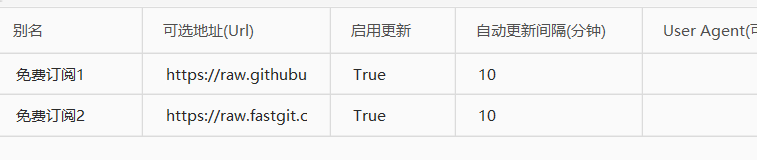
更新订阅 不通过代理
因为还没有获得任何节点

https://raw.githubusercontent.com/aiboboxx/v2rayfree/main/v2
此更新地址似乎需要通过代理才能连接
建议先使用 https://raw.fastgit.org/freefq/free/master/v2
获取到节点后通过代理更新
获取到的节点
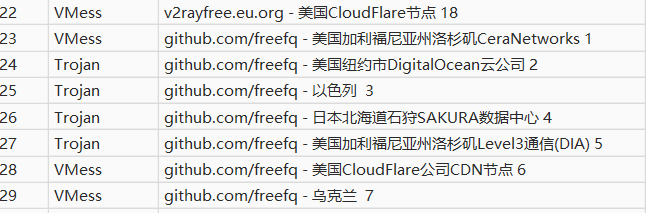
测试节点
右键任意节点 弹出菜单
选择 一键多线程测试延迟和速度

等待测试完成 查看结果
挑选可用的服务器 延迟大于-1 且有速度
右键 设置为 活动服务器


检查socks监听端口
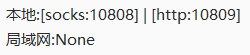
监听 10808 端口
在彗星中设置代理服务器
服务器地址为127.0.0.1 即本机地址
端口为 v2rayN 左下角socks端口
勾选倒数三项
重启彗星
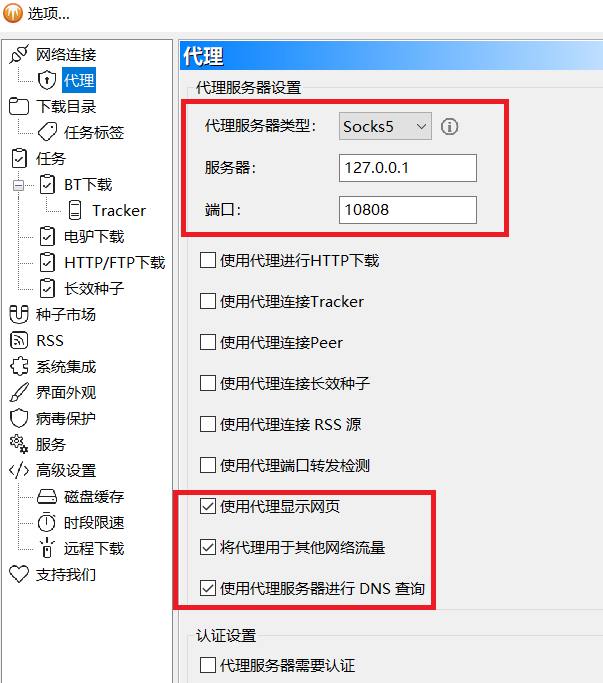
如果设置正确
截图应该就可以显示出来了

v2rayN日志中会有报错
不过似乎并不影响使用
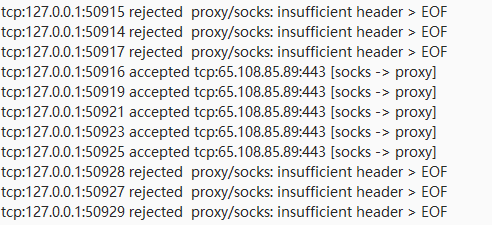
设置开机启动
需要管理员权限
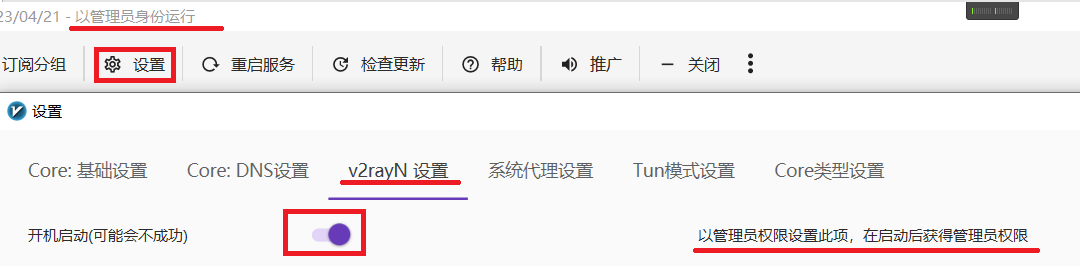
v2rayN不具有自动切换节点的功能 如果过一段时间发现又用不了了 请手动重新选择服务器
参考和引用